Buscar canales en LG OLED55A26LA.API

Cómo sintonizar canales en LG OLED55A26LA.API
Buscar canales desde los ajustes del LG OLED55A26LA.API
Si acabas de comprar un televisor LG OLED55A26LA.API o hace tiempo que lo compraste y no recuerdas cómo buscar y sintonizar los canales te indicamos como realizar la búsqueda de canales de cable o TDT paso a paso y con imágenes.
IMPORTANTE: al iniciar la búsqueda de canales en tu LG OLED55A26LA.API se borrarán los canales actualmente almacenados en tu televisor y su ordenación y se sustituirán por los nuevos canales encontrados almacenándose en el orden por el que se encuentren.
El LG OLED55A26LA.API dispone de las siguientes características de sintonizador:
Sistema de formato de señal digital: DVB-S2, DVB-T2.
Tiempo estimado: 15 minutos.
Necesitarás:
- Mando a distancia
Si no tienes un mando a distancia puedes comprar uno desde este enlace en Amazon. *
- Cable de antena o satélite
1- Primer paso:
En primer lugar, ve al menú de ajustes de tu TV LG OLED55A26LA.API, para ello en tu mando pulsa la tecla de ajustes, se trata del botón con el dibujo de una rueda dentada, si tu mando no dispone de este botón pulsa el botón Home (Casa), se trata del botón en la parte superior derecha del mando a distancia con el dibujo de una casa.
En caso de no disponer de ninguno de estos dos botones busca el botón llamado "SETTINGS".
Otra forma de acceder es pulsando el botón "Smart" del control remoto y desde la pantalla del LG OLED55A26LA.API pulsar en "Settings", se trata de la opción con el icono de una rueda dentada.

2- Segundo paso:
Usando los botones de dirección del mando a distancia del OLED55A26LA.API, baja a través de los iconos hasta el último icono que corresponde a un engranaje con el texto "Toda la configuración", pulsa el botón central del mando a distancia para acceder.
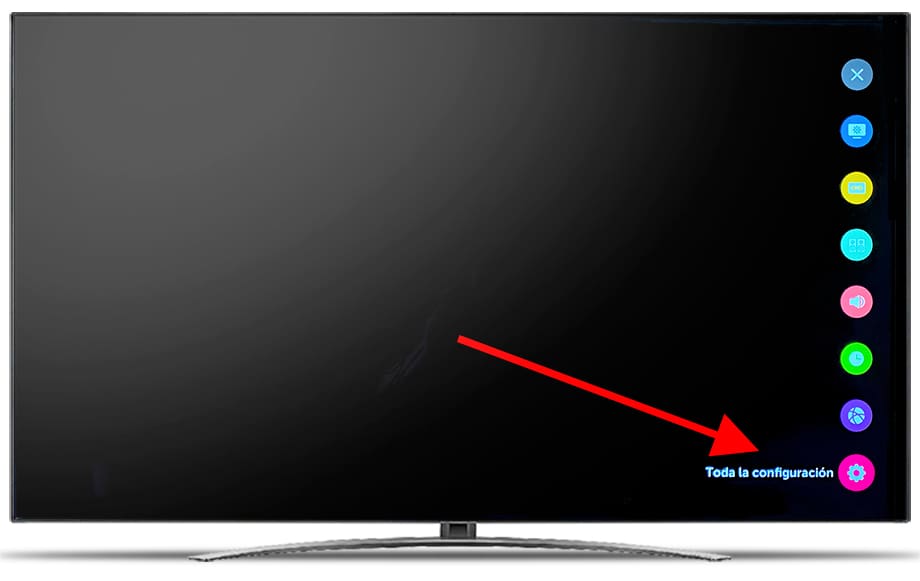
3- Tercer paso:
Aparecerá el menú de configuración en la pantalla de tu OLED55A26LA.API.
Con los botones de dirección de tu control remoto baja por el menú hasta la opción "Canales", se trata de la opción con un icono de una antena parabólica.
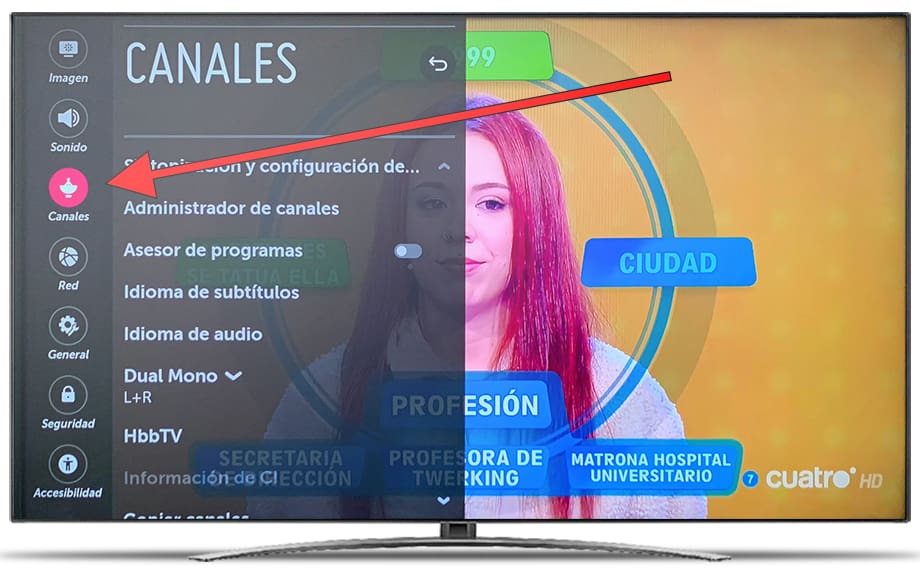
4- Cuarto paso:
La primera opción que aparecerá es "Sintonización y configuración de canales", pulsa el botón "OK" o central del mando a distancia para acceder y comenzar la sintonización de canales en tu LG OLED55A26LA.API.
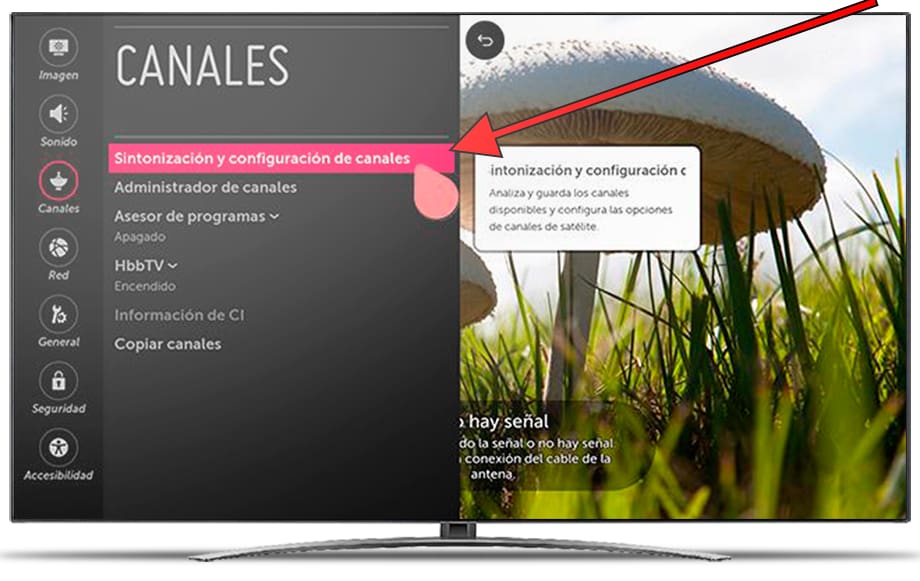
5- Quinto paso:
La primera opción que aparecerá en la pantalla de tu LG OLED55A26LA.API es "Sint. auto.", esta es la función que buscamos para poder sintonizar todos los canales disponibles de forma automática.
Pulsamos con el botón de entrar del mando a distancia (el botón situado en el centro de los 4 botones de dirección).

6- Sexto paso:
En este paso podremos seleccionar si deseamos buscar canales mediante la antena, cable o satélite.
Seleccionamos la opción que necesitemos para tener todos los canales en nuestra LG OLED55A26LA.API y continuamos.

7- Séptimo paso:
En el siguiente paso seleccionamos la opción de sintonización buscar canales digitales, marcamos la opción "Búsqueda solo Digital" y pulsamos "Inicio" para comenzar con la búsqueda de canales en nuestra LG OLED55A26LA.API.

8- Octavo paso:
La búsqueda de canales en tu LG OLED55A26LA.API comenzará y tardará varios minutos, le damos un tiempo para que finalize, no pulses ningún botón en el control remoto hasta que termine la Sintonización de canales.

9- Noveno paso:
Una vez finalizada la búsqueda de canales en tu LG OLED55A26LA.API mostrará un resumen del total de canales de televisión, radio y otro tipo que haya encontrado tanto digital como analógico.
Si no estamos satisfechos con el resultado podemos pulsar en "Buscar de nuevo" o "Cambiar config." y comenzar una nueva búsqueda, en caso contrario pulsamos en "Cerrar" usando el botón de entrar del mando a distancia.
Ya podrás disfrutar de los canales encontrados, el siguiente paso sería ordenar los canales.

¿Ha sido útil?
Sobre el dispositivo:
El LG OLED55A26LA.API es un televisor con el sistema operativo Web OS 22, un ratio de aspecto de 16:9, 3 puertos HDMI, 2 puertos USB, una resolución de pantalla de 3840 x 2160 píxeles, una diagonal de pantalla de 139.7 cm, Bluetooth, Wifi, puerto Ethernet (RJ45), unas dimensiones de 0 cm de ancho, 0 cm de alto y 0 cm de profundidad.
Fecha de salida: 2022-02-23.









